Jak odzyskać dostęp do dysku twardego, naprawić błąd uniemożliwiający otwarcie dysku twardego

W tym artykule pokażemy Ci, jak odzyskać dostęp do dysku twardego w przypadku awarii. Sprawdźmy!
Snapchat stał się jedną z najpopularniejszych aplikacji społecznościowych, ponieważ najdłużej przemawia do młodszej grupy demograficznej. Można by się spodziewać, że skoro codziennie udostępnia miliony zdjęć i filmów, zabezpieczenia muszą być naprawdę szczelne. Snapchat pomaga klikać wspaniałe zdjęcia i selfie dzięki szerokiej gamie filtrów. To doskonale zbudowana aplikacja do natychmiastowego dzielenia się chwilami z przyjaciółmi i rodziną. Możesz udostępniać zdjęcia lub filmy swoim kontaktom za pośrednictwem Snapchata.
Jest całkiem możliwe, że przy tak wielu funkcjach, jak Snapchat, ludzie mieliby wątpliwości co do niektórych z nich. Jednym z takich pytań może być „Jak usunąć wiadomości na Snapchacie?”. Usuwanie wiadomości ze Snapchata nie jest bardzo skomplikowanym procesem. W rzeczywistości możesz usunąć całą rozmowę na swoim Snapchacie.
Jeśli masz problemy z usuwaniem wiadomości na Snapchacie, jesteś na właściwej stronie! Jesteśmy po to, aby rozwiać wszystkie Twoje wątpliwości. Zobaczmy, jak możesz usunąć wiadomości na Snapchacie za pomocą poniższego przewodnika.

Zawartość
Jeśli niedawno wysłałeś wiadomość do niewłaściwego znajomego i chcesz cofnąć tę wiadomość, czytaj dalej. Musisz jednak pamiętać, że spowoduje to powiadomienie Twoich kontaktów o usunięciu czatu w oknie konwersacji. Szczegółowe kroki są wymienione poniżej:
1. Uruchom Snapchat na swoim urządzeniu i dotknij ikony „ Wiadomość ”, aby otworzyć okno czatu.
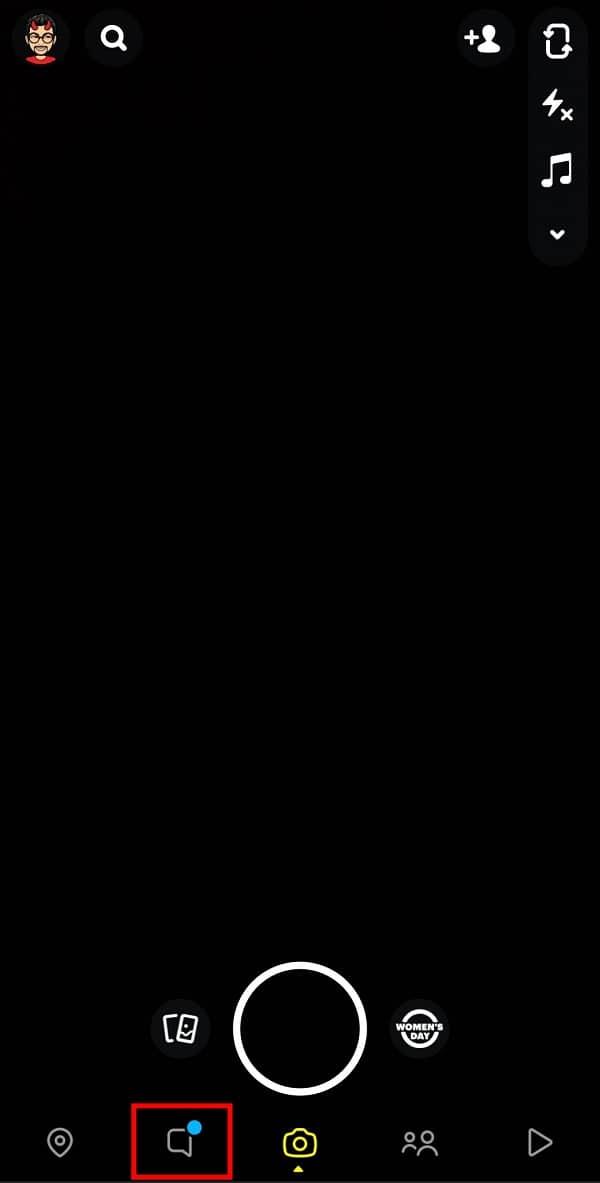
2. Wybierz rozmowę, z której chcesz usunąć wiadomość, a następnie naciśnij i przytrzymaj wiadomość i wybierz opcję „ Usuń ”.

3. Na koniec dotknij opcji „ Usuń czat ”, aby usunąć konkretną wiadomość.
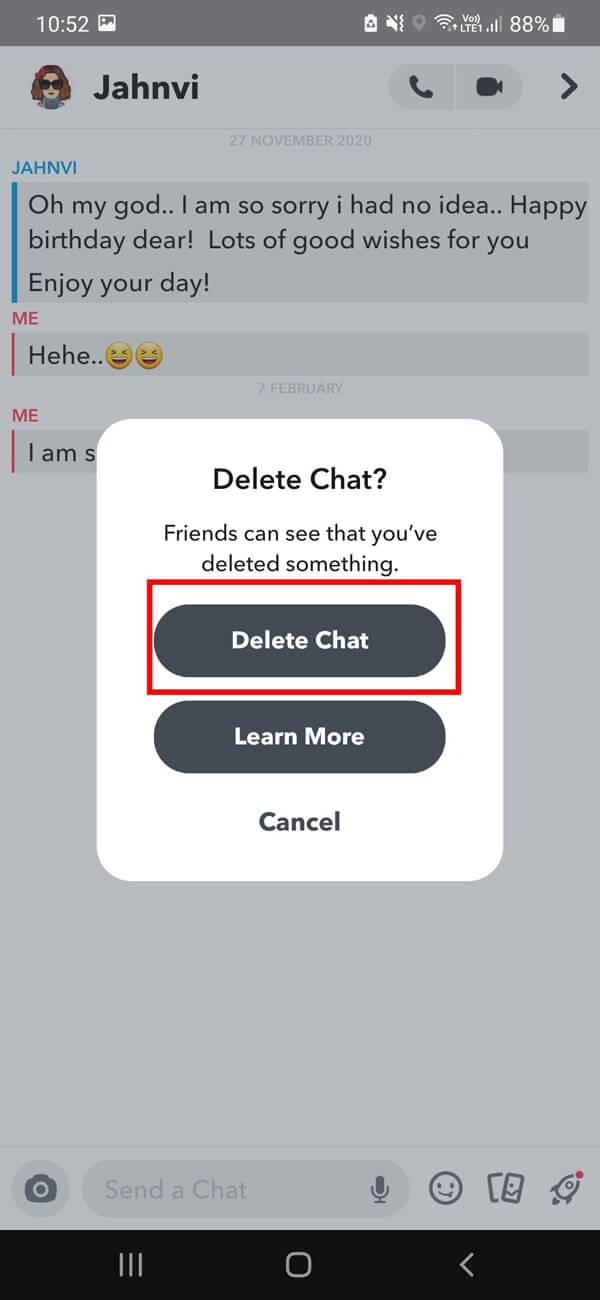
Uwaga: tutaj „Czat” nie oznacza całej rozmowy per se; ale konkretna wiadomość wybrana z rozmowy.
Usuwanie wielu wiadomości z jednej rozmowy przy użyciu zwykłego podejścia wydaje się skomplikowanym procesem. Jest jednak na to prosta sztuczka. Snapchat zapewnia opcję wyczyszczenia rozmów. Możesz wykonać poniższe kroki, aby usunąć całą rozmowę z okna czatu:
1. Uruchom Snapchat na swoim urządzeniu i dotknij ikony wiadomości, aby otworzyć okno czatu.
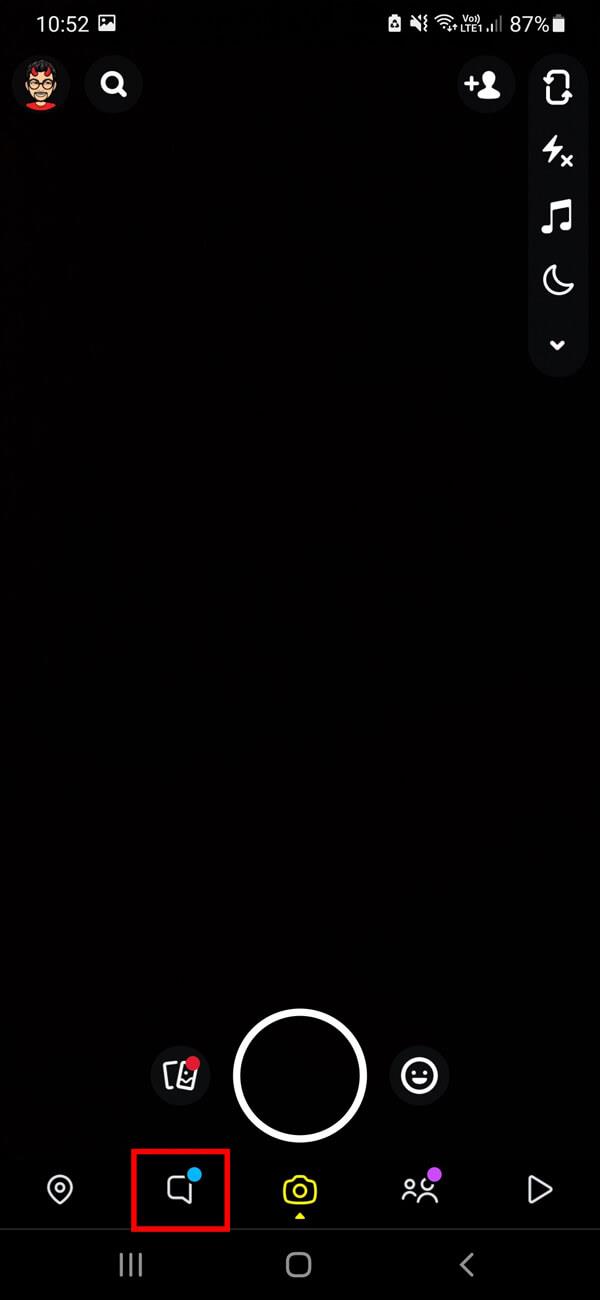
2. Wybierz i przytrzymaj rozmowę, którą chcesz całkowicie usunąć z okna czatu. Z podanej listy opcji wybierz opcję „ Więcej ”.
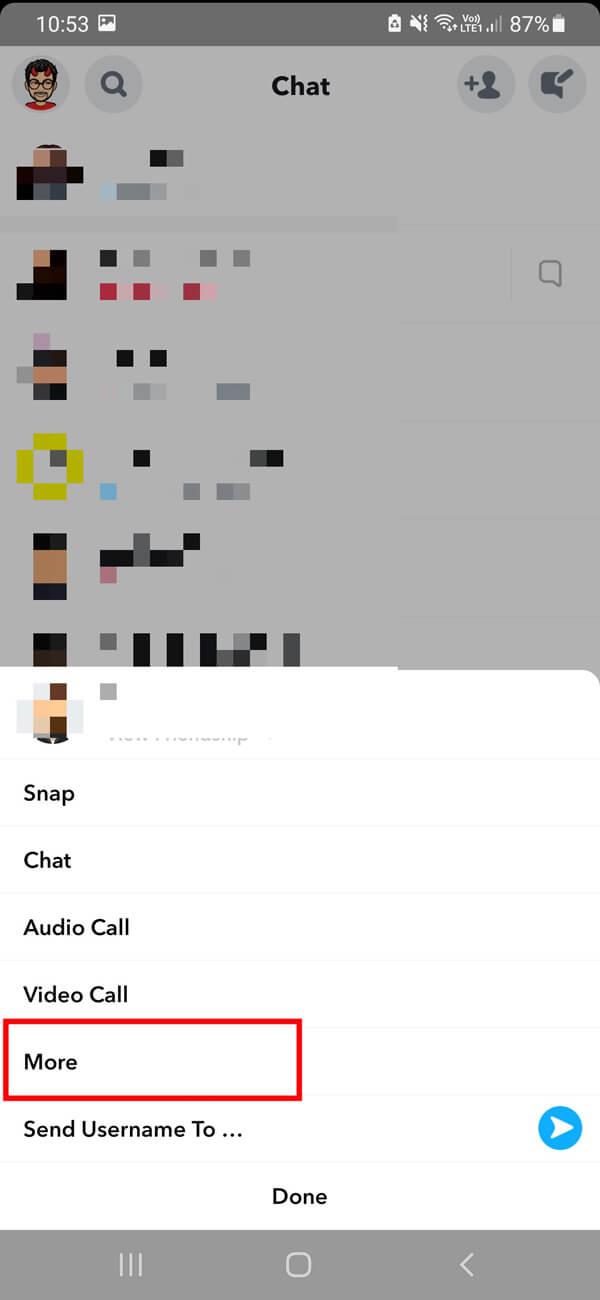
3. Na następnym ekranie musisz dotknąć opcji „ Wyczyść rozmowę ”, a następnie wybierz opcję „ Wyczyść ”, aby usunąć całą rozmowę z okna czatu.
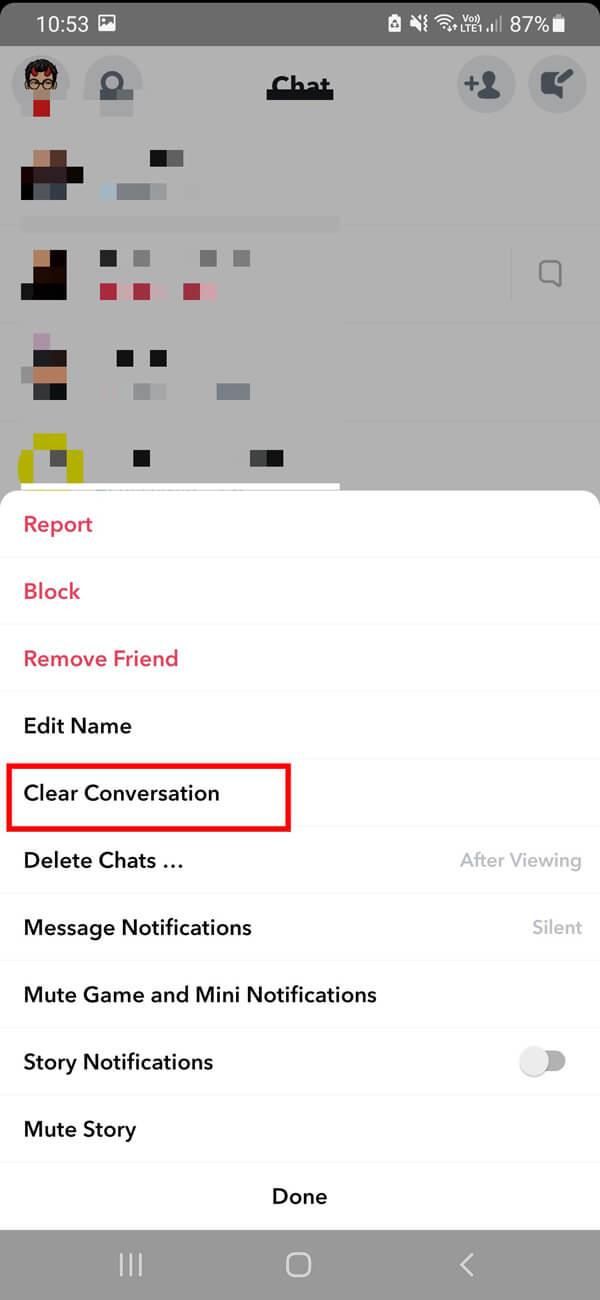
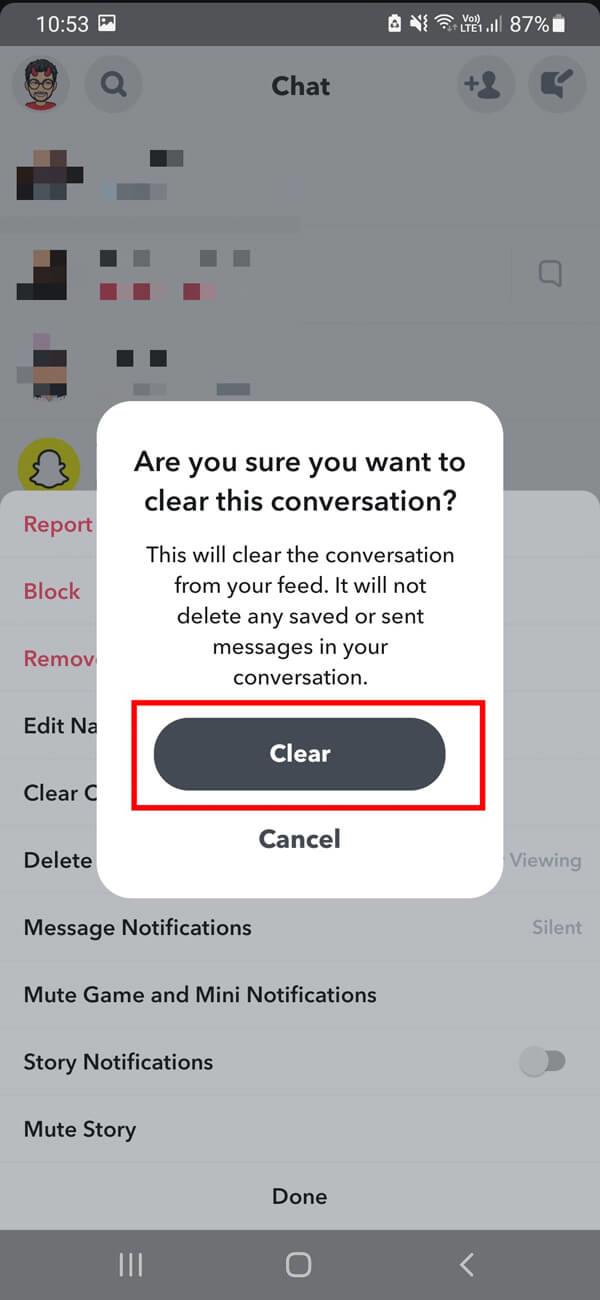
Alternatywnie możesz również usunąć wiele rozmów z czatów za pomocą prostej sztuczki. Szczegółowe kroki związane z tą metodą omówiono poniżej:
1. Uruchom Snapchat na swoim urządzeniu i dotknij swojego Bitmoji Avatar na ekranie głównym w lewym górnym rogu.

2. Teraz dotknij ikony „ Koła zębatego ”, aby otworzyć stronę ustawień Snapchata.
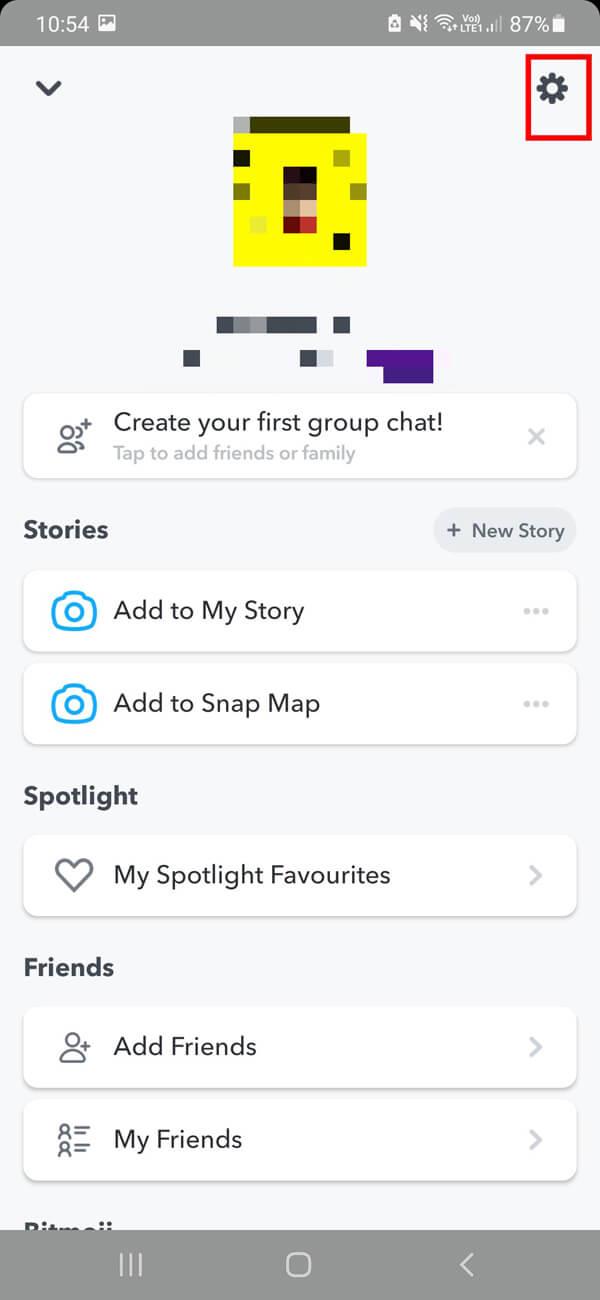
3. Przewiń w dół do sekcji Prywatność i wybierz opcję „ Wyczyść rozmowę ”.
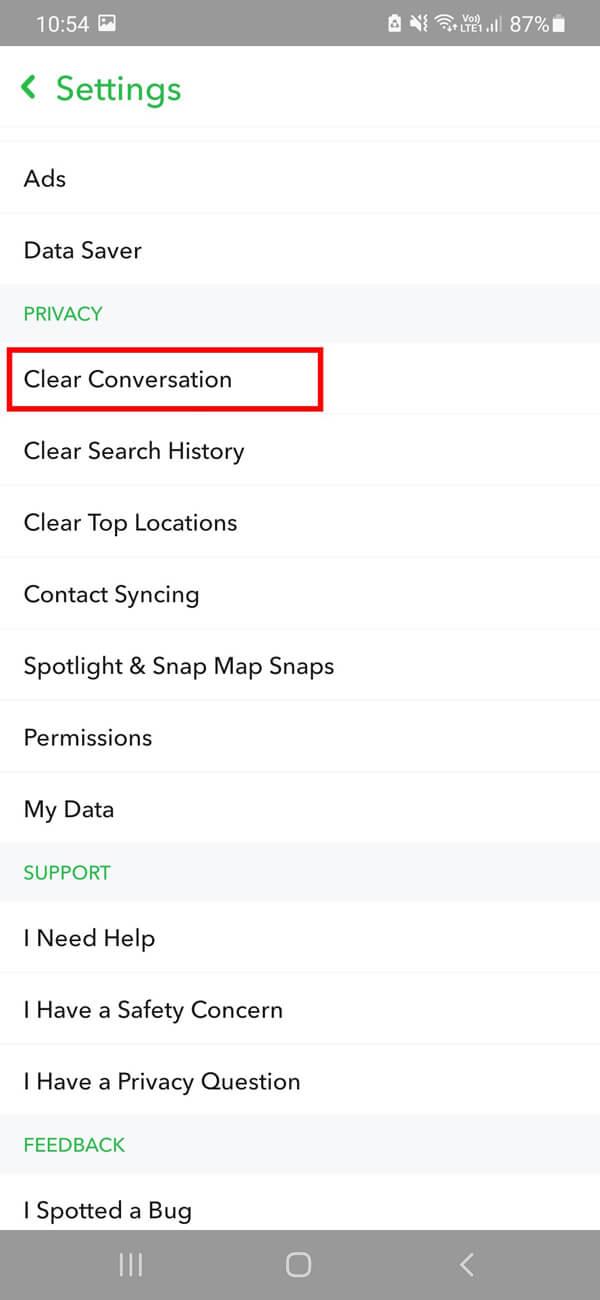
4. Ta opcja otworzy listę rozmów, które prowadziłeś na swoim Snapchacie. Stuknij w symbol „ X ” obok nazwy rozmów, które chcesz całkowicie usunąć ze swojego konta.
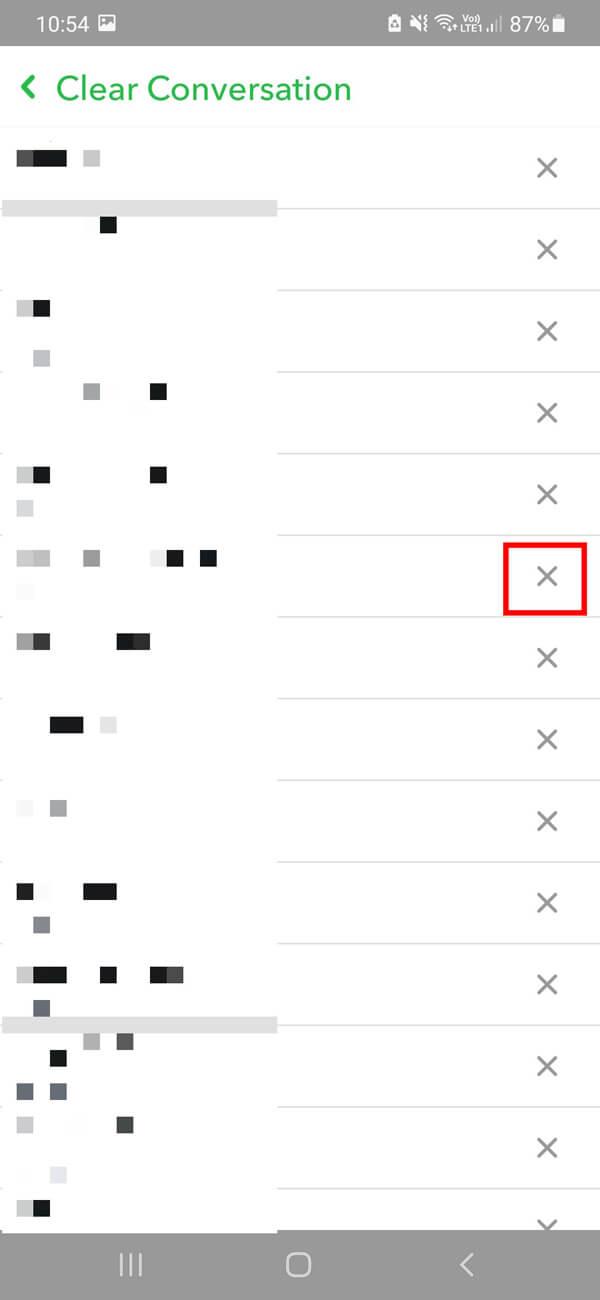
5. Na koniec dotknij przycisku „ Wyczyść ”, aby usunąć całą rozmowę z czatów.
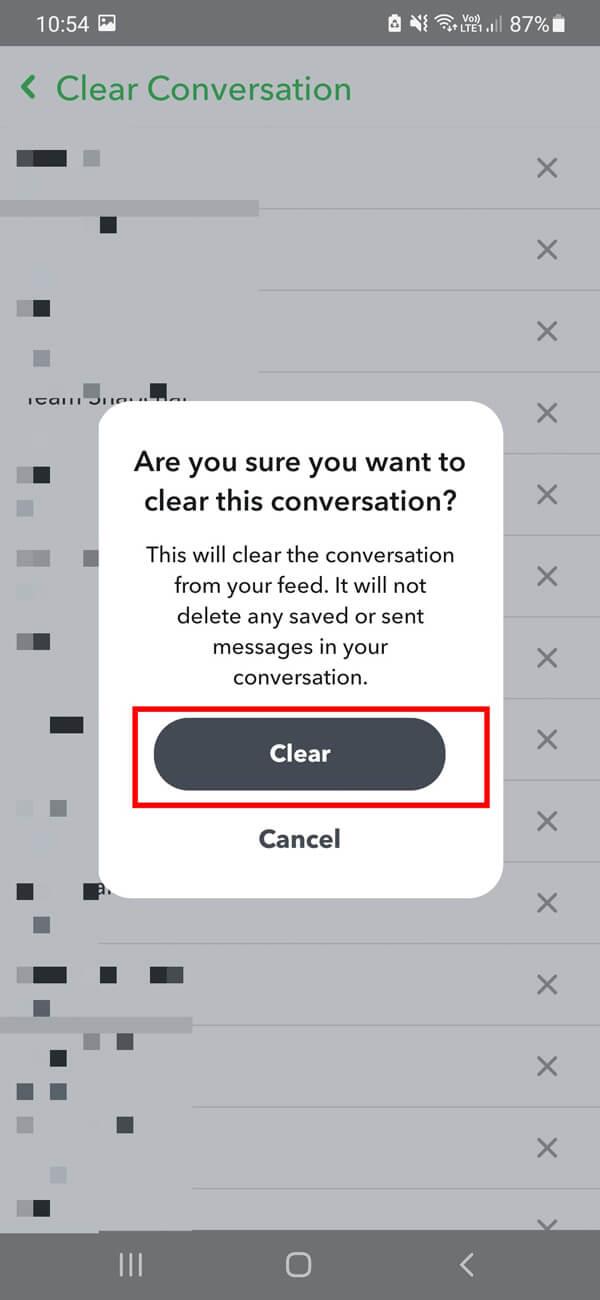
Ta opcja trwale usunie rozmowę z wybranymi kontaktami z Twojego konta Snapchat.
Przeczytaj także: Jak sprawdzić, kto oglądał Twoją lokalizację na Snapchacie
Czasami przez pomyłkę wysyłasz snapy lub wiadomości do nieznanych odbiorców i chcesz je usunąć, nie informując ich o tym. Niestety nie można cofnąć przystawki. Jest jednak coś, co możesz zrobić, aby wyjść z takich niechcianych scenariuszy. Jeśli chcesz usunąć wysłane wiadomości lub snapy z rozmowy, możesz natychmiast zablokować kontakt. Szczegółowe kroki dla tej metody są omówione poniżej:
1. Wybierz rozmowę, z której chcesz usunąć oczekujące zdjęcia, a następnie naciśnij i przytrzymaj czat , który chcesz całkowicie usunąć z okna czatu.
2. Z podanej listy opcji wybierz „ Więcej ”.
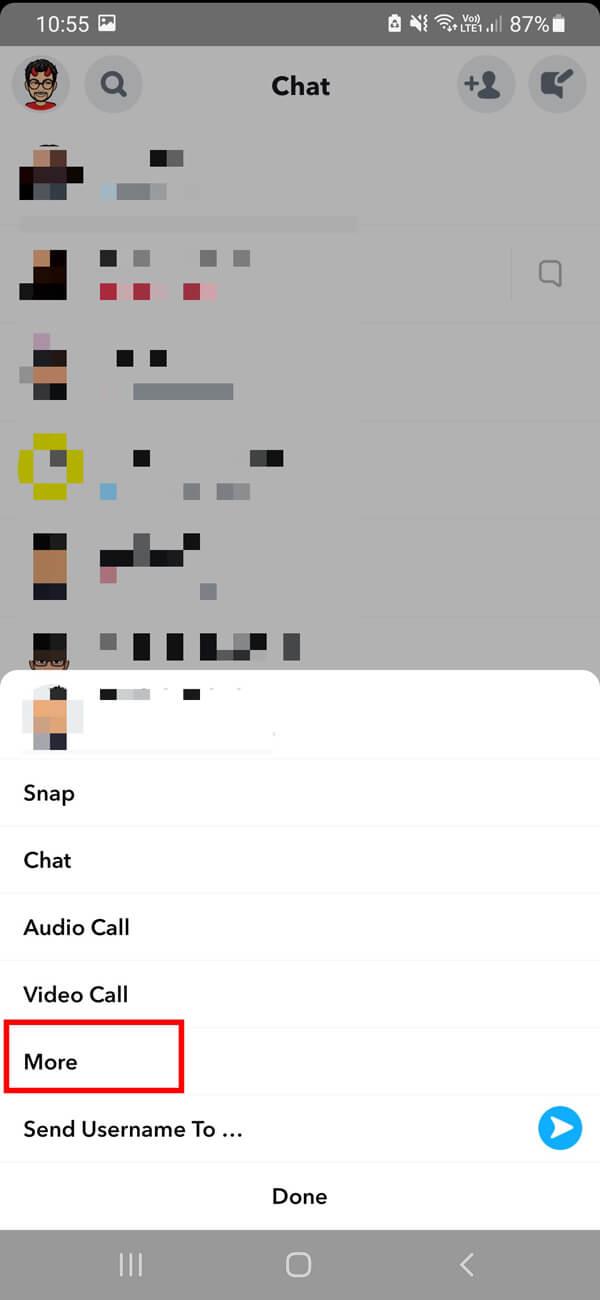
3. Wybierz opcję „ Zablokuj ” i dotknij pola potwierdzenia .
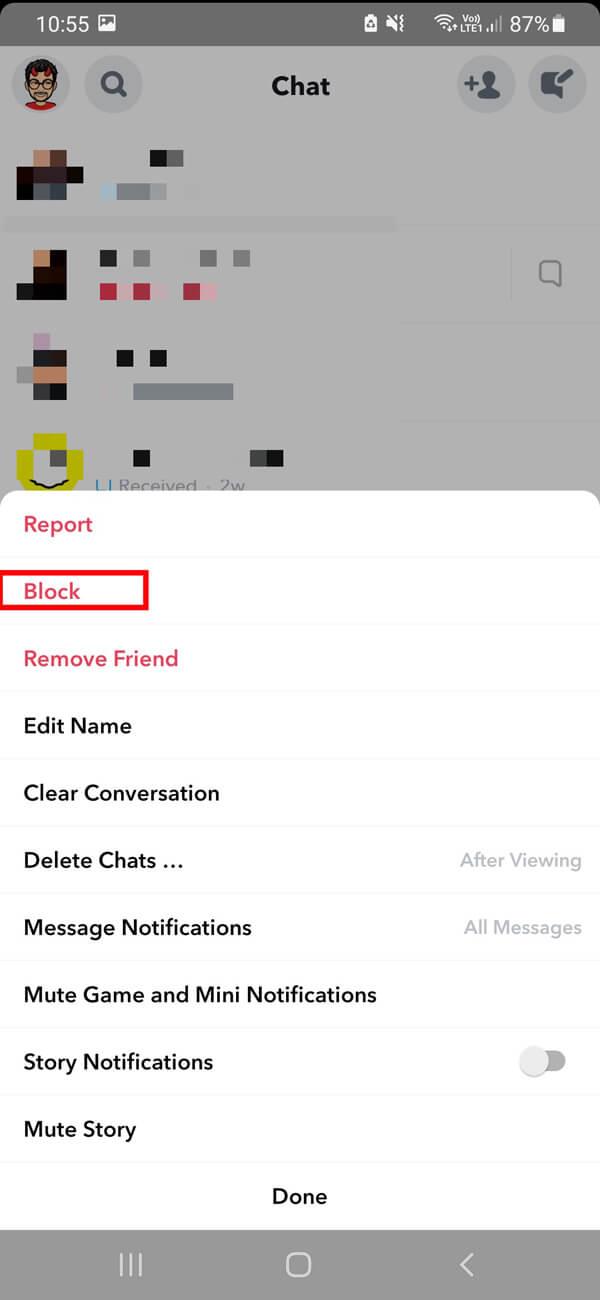
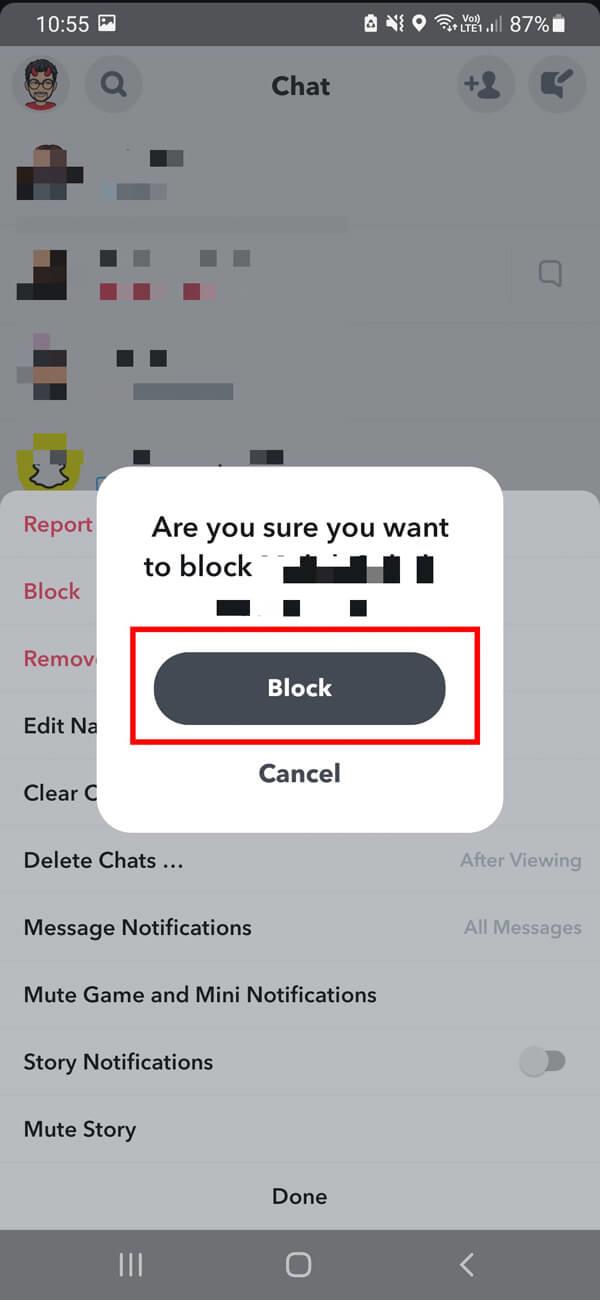
Podobnie jak w przypadku innych platform mediów społecznościowych, Snapchat zapewnia również opcję publikowania historii. Co więcej, możesz nawet usunąć historie dodane do twojego konta Snapchat. Musisz wykonać poniższe kroki, aby usunąć historie z konta Snapchat:
1. Uruchom Snapchat na swoim urządzeniu i dotknij ikony koła podświetlonej na awatarze Bitmoji .
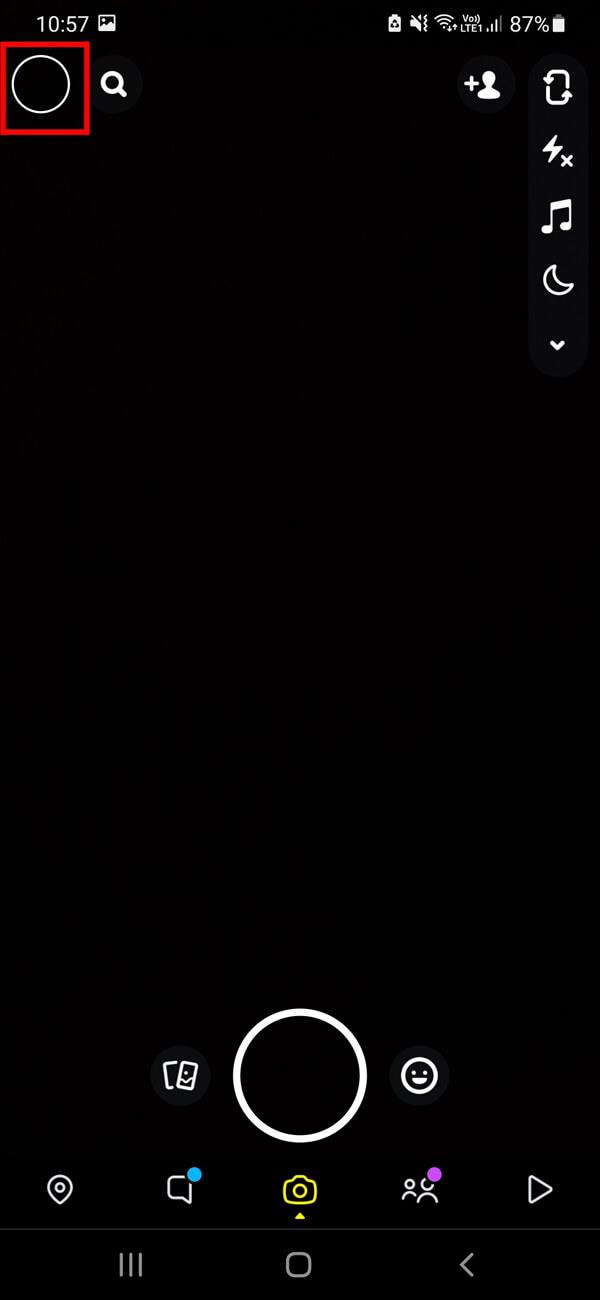
2. Przeniesie Cię do Twojego profilu Snapchat , gdzie będziesz musiał przewinąć w dół do sekcji „ Moja historia ”. Teraz dotknij go, aby zobaczyć wszystkie artykuły, które opublikowałeś w ciągu ostatnich 24 godzin.
3. Teraz musisz dotknąć menu z trzema kropkami w prawym górnym rogu ekranu.
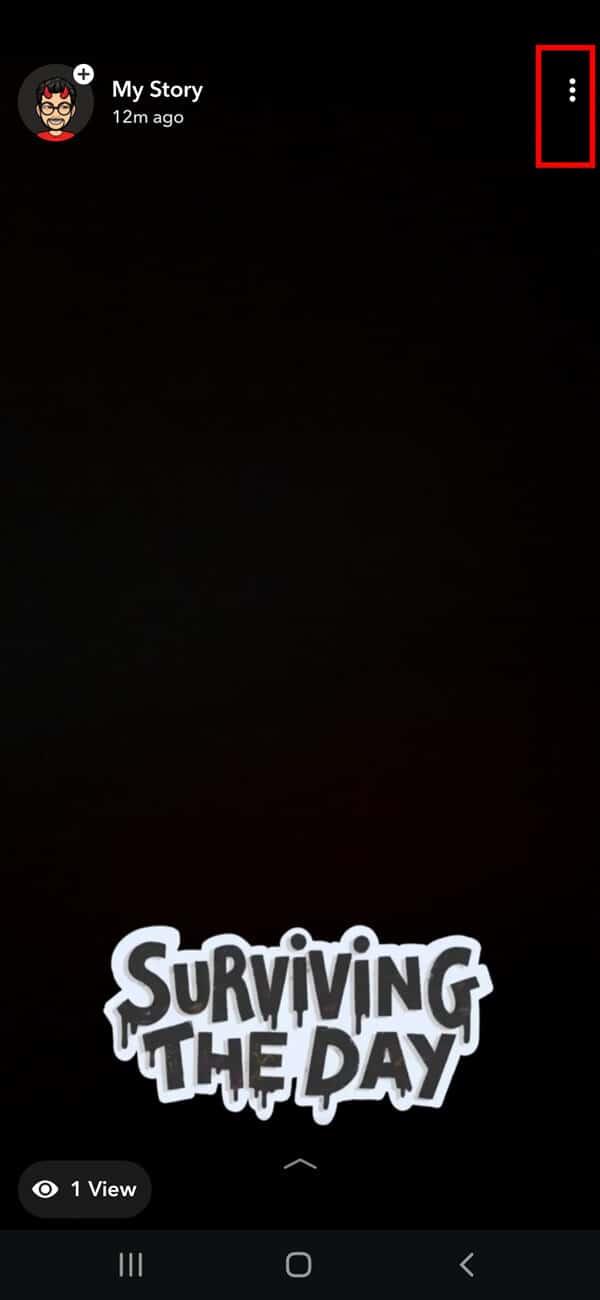
4. W tym miejscu dotknij opcji „ usuń przystawkę ” z trzech opcji, a następnie dotknij opcji „ Usuń ” w polu potwierdzenia .
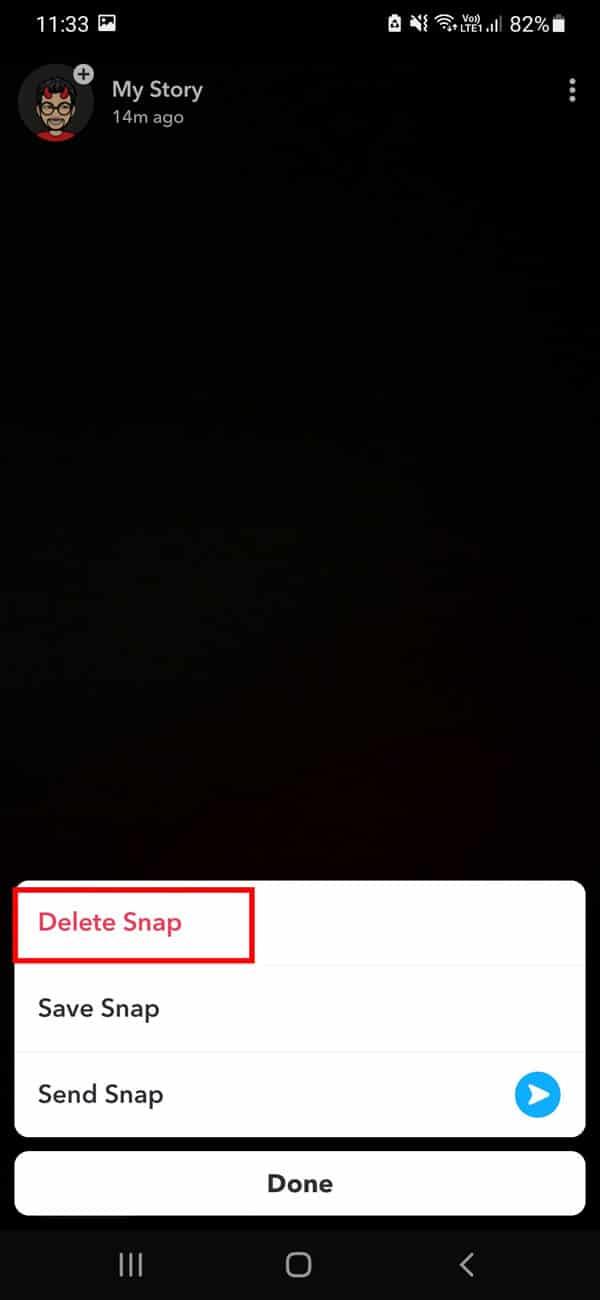
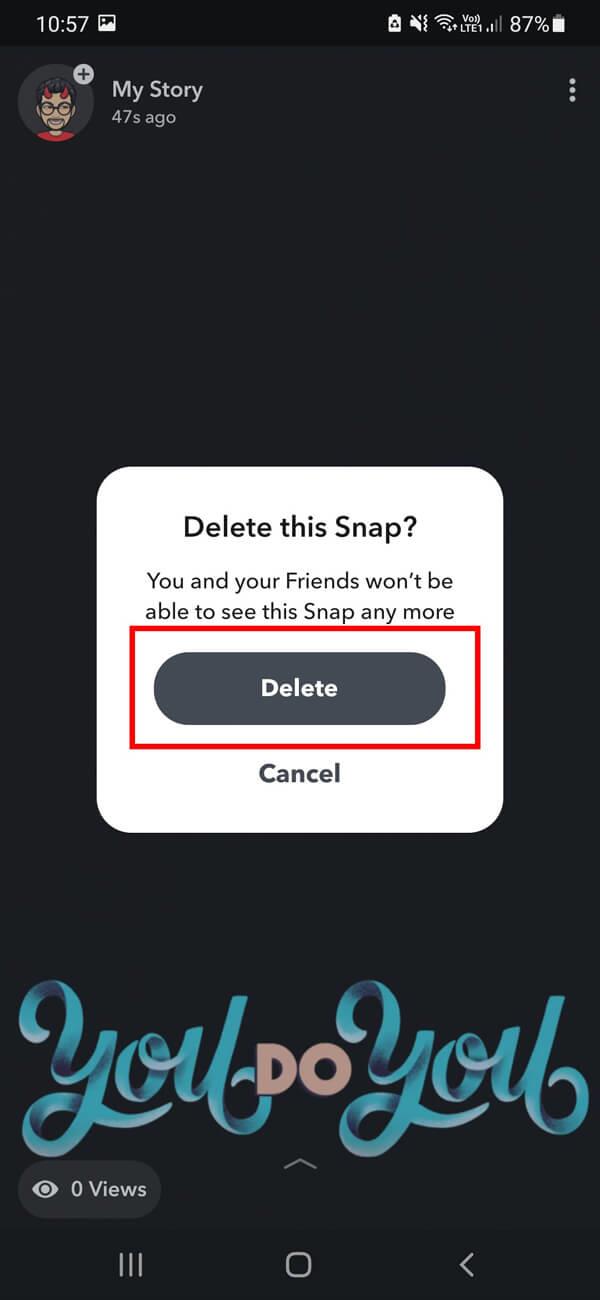
Często zadawane pytania (FAQ)
P1 : Jak trwale usunąć rozmowy na Snapchacie?
Możesz usunąć konwersacje na Snapchacie, wybierając konwersację i długo ją naciskając. Następnie dotknij opcji „ Więcej ”, a następnie „ Wyczyść rozmowę ”, aby trwale ją usunąć.
P2 : Czy usunięcie wiadomości Snapchata powoduje również usunięcie jej dla drugiej osoby?
Tak , usunięte wiadomości zostaną usunięte z czatów adresata. Jednak czaty będą teraz wyświetlać „* twoja nazwa użytkownika * usunięto czat”.
Zalecana:
Mamy nadzieję, że ten przewodnik był pomocny i udało Ci się usunąć wiadomości na Snapchacie . Jeśli nadal masz pytania dotyczące tego artykułu, możesz je zadać w sekcji komentarzy.
W tym artykule pokażemy Ci, jak odzyskać dostęp do dysku twardego w przypadku awarii. Sprawdźmy!
Na pierwszy rzut oka AirPodsy wyglądają jak każde inne prawdziwie bezprzewodowe słuchawki douszne. Ale wszystko się zmieniło, gdy odkryto kilka mało znanych funkcji.
Firma Apple wprowadziła system iOS 26 — dużą aktualizację z zupełnie nową obudową ze szkła matowego, inteligentniejszym interfejsem i udoskonaleniami znanych aplikacji.
Studenci potrzebują konkretnego typu laptopa do nauki. Powinien być nie tylko wystarczająco wydajny, aby dobrze sprawdzać się na wybranym kierunku, ale także kompaktowy i lekki, aby można go było nosić przy sobie przez cały dzień.
Dodanie drukarki do systemu Windows 10 jest proste, choć proces ten w przypadku urządzeń przewodowych będzie się różnić od procesu w przypadku urządzeń bezprzewodowych.
Jak wiadomo, pamięć RAM to bardzo ważny element sprzętowy komputera, który przetwarza dane i jest czynnikiem decydującym o szybkości laptopa lub komputera stacjonarnego. W poniższym artykule WebTech360 przedstawi Ci kilka sposobów sprawdzania błędów pamięci RAM za pomocą oprogramowania w systemie Windows.
Telewizory Smart TV naprawdę podbiły świat. Dzięki tak wielu świetnym funkcjom i możliwościom połączenia z Internetem technologia zmieniła sposób, w jaki oglądamy telewizję.
Lodówki to powszechnie stosowane urządzenia gospodarstwa domowego. Lodówki zazwyczaj mają dwie komory: komora chłodna jest pojemna i posiada światło, które włącza się automatycznie po każdym otwarciu lodówki, natomiast komora zamrażarki jest wąska i nie posiada światła.
Na działanie sieci Wi-Fi wpływa wiele czynników poza routerami, przepustowością i zakłóceniami. Istnieje jednak kilka sprytnych sposobów na usprawnienie działania sieci.
Jeśli chcesz powrócić do stabilnej wersji iOS 16 na swoim telefonie, poniżej znajdziesz podstawowy przewodnik, jak odinstalować iOS 17 i obniżyć wersję iOS 17 do 16.
Jogurt jest wspaniałym produktem spożywczym. Czy warto jeść jogurt codziennie? Jak zmieni się Twoje ciało, gdy będziesz jeść jogurt codziennie? Przekonajmy się razem!
W tym artykule omówiono najbardziej odżywcze rodzaje ryżu i dowiesz się, jak zmaksymalizować korzyści zdrowotne, jakie daje wybrany przez Ciebie rodzaj ryżu.
Ustalenie harmonogramu snu i rutyny związanej z kładzeniem się spać, zmiana budzika i dostosowanie diety to niektóre z działań, które mogą pomóc Ci lepiej spać i budzić się rano o odpowiedniej porze.
Proszę o wynajem! Landlord Sim to mobilna gra symulacyjna dostępna na systemy iOS i Android. Wcielisz się w rolę właściciela kompleksu apartamentowego i wynajmiesz mieszkania, a Twoim celem jest odnowienie wnętrz apartamentów i przygotowanie ich na przyjęcie najemców.
Zdobądź kod do gry Bathroom Tower Defense Roblox i wymień go na atrakcyjne nagrody. Pomogą ci ulepszyć lub odblokować wieże zadające większe obrażenia.













